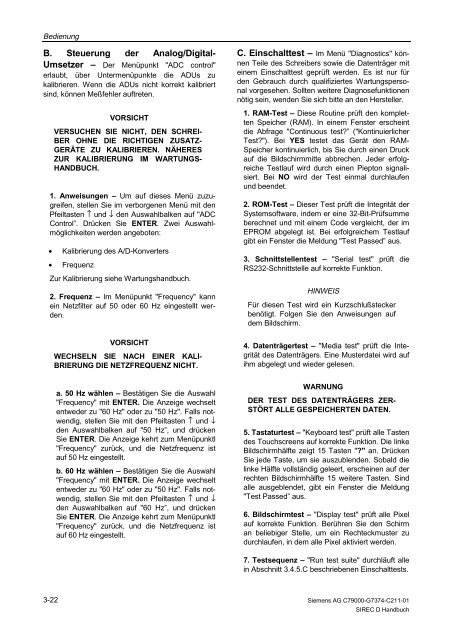SIREC D Display Recorder 7ND4000
SIREC D Display Recorder 7ND4000
SIREC D Display Recorder 7ND4000
Sie wollen auch ein ePaper? Erhöhen Sie die Reichweite Ihrer Titel.
YUMPU macht aus Druck-PDFs automatisch weboptimierte ePaper, die Google liebt.
Bedienung<br />
B. Steuerung der Analog/Digital-<br />
Umsetzer – Der Menüpunkt "ADC control"<br />
erlaubt, über Untermenüpunkte die ADUs zu<br />
kalibrieren. Wenn die ADUs nicht korrekt kalibriert<br />
sind, können Meßfehler auftreten.<br />
3-22<br />
VORSICHT<br />
VERSUCHEN SIE NICHT, DEN SCHREI-<br />
BER OHNE DIE RICHTIGEN ZUSATZ-<br />
GERÄTE ZU KALIBRIEREN. NÄHERES<br />
ZUR KALIBRIERUNG IM WARTUNGS-<br />
HANDBUCH.<br />
1. Anweisungen – Um auf dieses Menü zuzugreifen,<br />
stellen Sie im verborgenen Menü mit den<br />
Pfeiltasten ↑ und ↓ den Auswahlbalken auf "ADC<br />
Control”. Drücken Sie ENTER. Zwei Auswahlmöglichkeiten<br />
werden angeboten:<br />
• Kalibrierung des A/D-Konverters<br />
• Frequenz<br />
Zur Kalibrierung siehe Wartungshandbuch.<br />
2. Frequenz – Im Menüpunkt "Frequency" kann<br />
ein Netzfilter auf 50 oder 60 Hz eingestellt werden.<br />
VORSICHT<br />
WECHSELN SIE NACH EINER KALI-<br />
BRIERUNG DIE NETZFREQUENZ NICHT.<br />
a. 50 Hz wählen – Bestätigen Sie die Auswahl<br />
"Frequency" mit ENTER. Die Anzeige wechselt<br />
entweder zu "60 Hz" oder zu "50 Hz". Falls notwendig,<br />
stellen Sie mit den Pfeiltasten ↑ und ↓<br />
den Auswahlbalken auf "50 Hz”, und drücken<br />
Sie ENTER. Die Anzeige kehrt zum Menüpunktl<br />
"Frequency" zurück, und die Netzfrequenz ist<br />
auf 50 Hz eingestellt.<br />
b. 60 Hz wählen – Bestätigen Sie die Auswahl<br />
"Frequency" mit ENTER. Die Anzeige wechselt<br />
entweder zu "60 Hz" oder zu "50 Hz". Falls notwendig,<br />
stellen Sie mit den Pfeiltasten ↑ und ↓<br />
den Auswahlbalken auf "60 Hz”, und drücken<br />
Sie ENTER. Die Anzeige kehrt zum Menüpunktl<br />
"Frequency" zurück, und die Netzfrequenz ist<br />
auf 60 Hz eingestellt.<br />
C. Einschalttest – Im Menü "Diagnostics" können<br />
Teile des Schreibers sowie die Datenträger mit<br />
einem Einschalttest geprüft werden. Es ist nur für<br />
den Gebrauch durch qualifiziertes Wartungspersonal<br />
vorgesehen. Sollten weitere Diagnosefunktionen<br />
nötig sein, wenden Sie sich bitte an den Hersteller.<br />
1. RAM-Test – Diese Routine prüft den kompletten<br />
Speicher (RAM). In einem Fenster erscheint<br />
die Abfrage "Continuous test?” ("Kontinuierlicher<br />
Test?"). Bei YES testet das Gerät den RAM-<br />
Speicher kontinuierlich, bis Sie durch einen Druck<br />
auf die Bildschirmmitte abbrechen. Jeder erfolgreiche<br />
Testlauf wird durch einen Piepton signalisiert.<br />
Bei NO wird der Test einmal durchlaufen<br />
und beendet.<br />
2. ROM-Test – Dieser Test prüft die Integrität der<br />
Systemsoftware, indem er eine 32-Bit-Prüfsumme<br />
berechnet und mit einem Code vergleicht, der im<br />
EPROM abgelegt ist. Bei erfolgreichem Testlauf<br />
gibt ein Fenster die Meldung "Test Passed” aus.<br />
3. Schnittstellentest – "Serial test" prüft die<br />
RS232-Schnittstelle auf korrekte Funktion.<br />
HINWEIS<br />
Für diesen Test wird ein Kurzschlußstecker<br />
benötigt. Folgen Sie den Anweisungen auf<br />
dem Bildschirm.<br />
4. Datenträgertest – "Media test" prüft die Integrität<br />
des Datenträgers. Eine Musterdatei wird auf<br />
ihm abgelegt und wieder gelesen.<br />
WARNUNG<br />
DER TEST DES DATENTRÄGERS ZER-<br />
STÖRT ALLE GESPEICHERTEN DATEN.<br />
5. Tastaturtest – "Keyboard test" prüft alle Tasten<br />
des Touchscreens auf korrekte Funktion. Die linke<br />
Bildschirmhälfte zeigt 15 Tasten "?" an. Drücken<br />
Sie jede Taste, um sie auszublenden. Sobald die<br />
linke Hälfte vollständig geleert, erscheinen auf der<br />
rechten Bildschirmhälfte 15 weitere Tasten. Sind<br />
alle ausgeblendet, gibt ein Fenster die Meldung<br />
"Test Passed” aus.<br />
6. Bildschirmtest – "<strong>Display</strong> test" prüft alle Pixel<br />
auf korrekte Funktion. Berühren Sie den Schirm<br />
an beliebiger Stelle, um ein Rechteckmuster zu<br />
durchlaufen, in dem alle Pixel aktiviert werden.<br />
7. Testsequenz – "Run test suite" durchläuft alle<br />
in Abschnitt 3.4.5.C beschriebenen Einschalttests.<br />
Siemens AG C79000-G7374-C211-01<br />
<strong>SIREC</strong> D Handbuch